2.1 Настройка РНР и получение сертификата в WordPress
1. Самое первое зайдем в консоль и у меня видно что можно обновить WordPress на более новую версию – обновляем (1). За одно и поставлю автоматическое обновление (2).
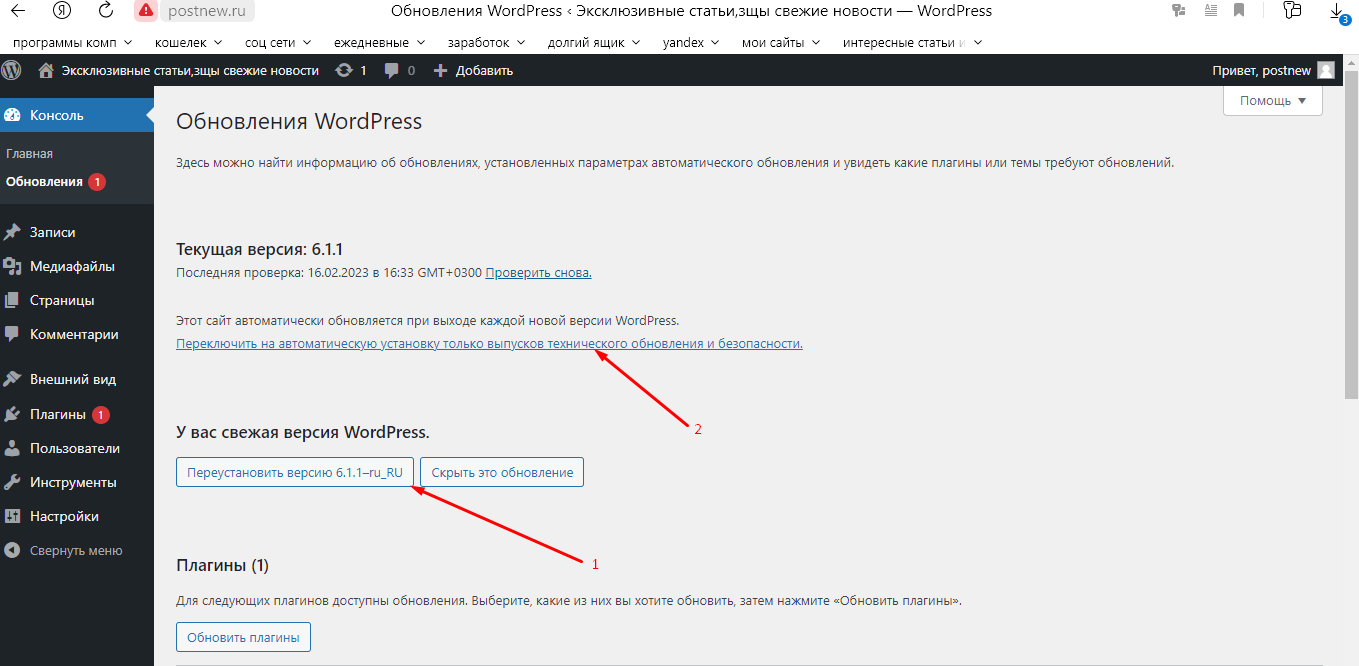
2. Пока обновлял увидел сообщение WordPress:

3. Переходим в ispmanager
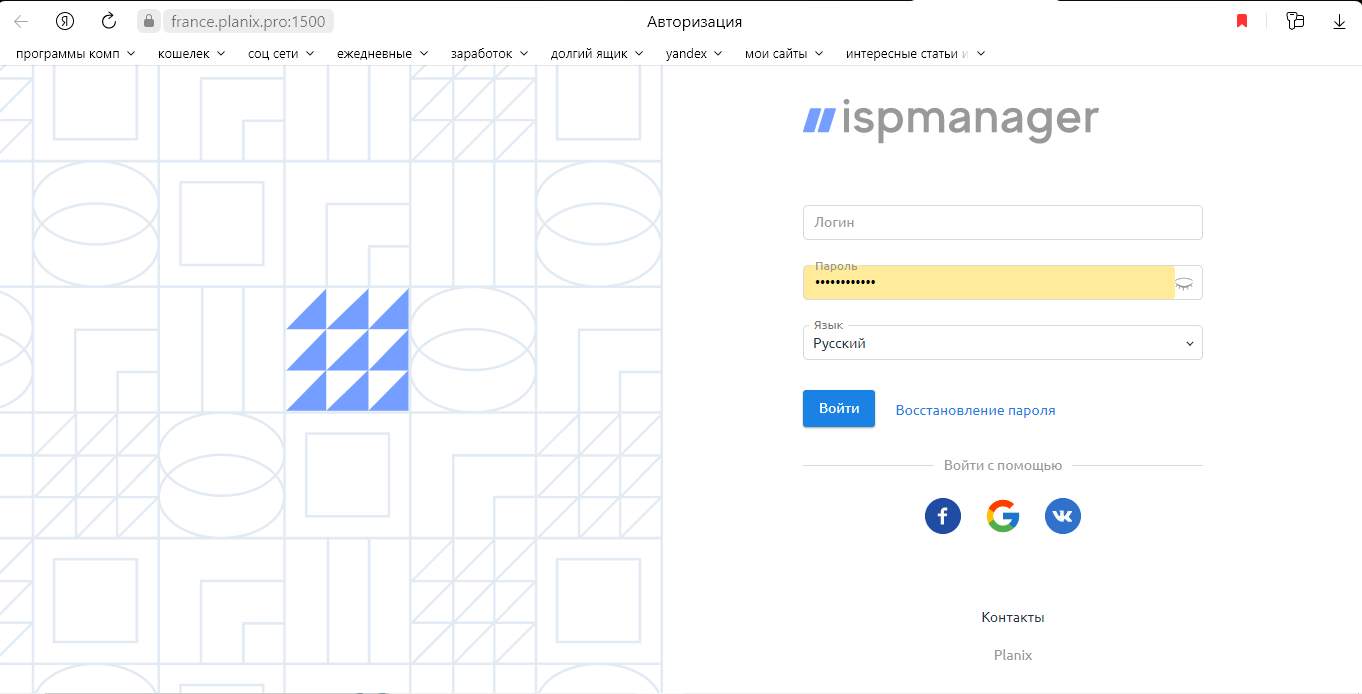
Вверху слева переходим “Сайты”. На странице выделяем сайт (у меня он postnew.ru) переходим в “редактировать” в открытой вкладке “изменить”
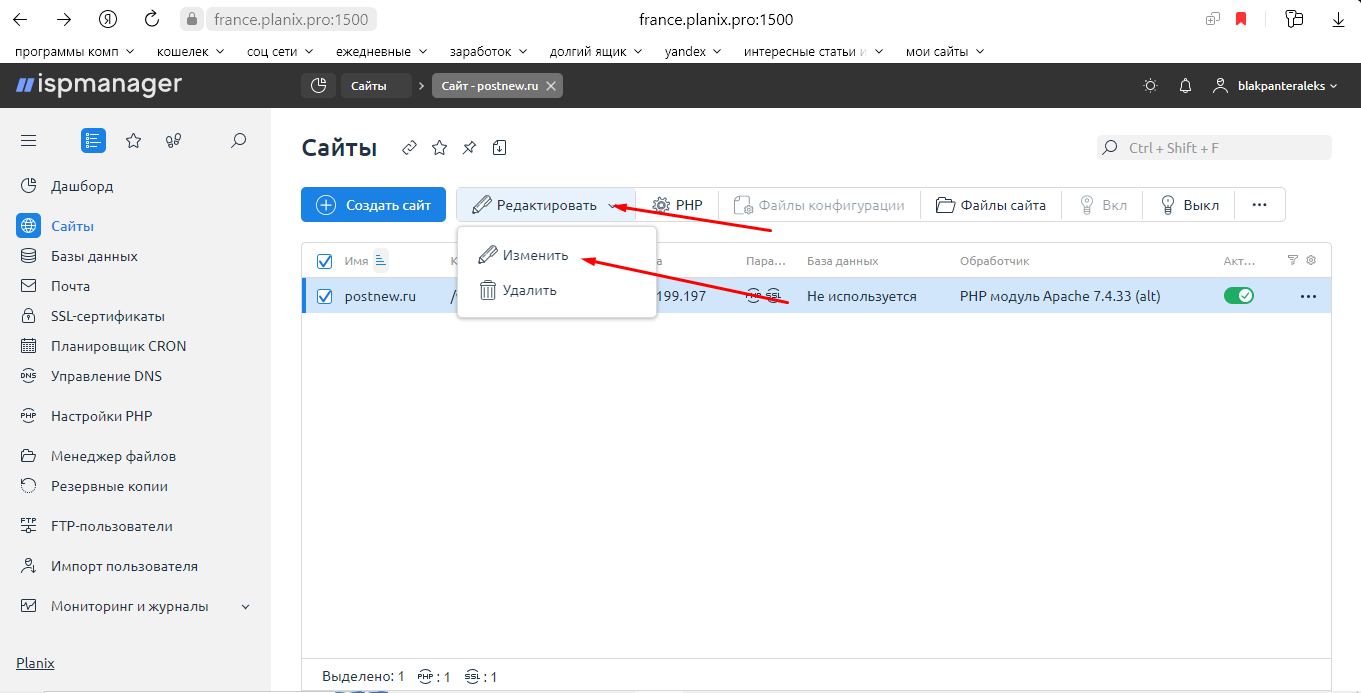
Попадаем в настройки сайта:
3.1. В открытой вкладке “Основные настройки” в строке SSL – сертификат меняем значение на “Новый бесплатный от Let’s Encrypt”

3.2. Открываем вкладку “Обработчик (PHP)” в строке Версия РНР (модуль Apache) меняем на 7.4.33 (alt)
Сохраняем и переходим в WordPress
4. Смотрим, что за обновления показывают в “Плагины”.
Здесь два стандартных плагина. Оба варианта можно удалить. (Стандартная установка при загрузке WordPress). Я их удалил.
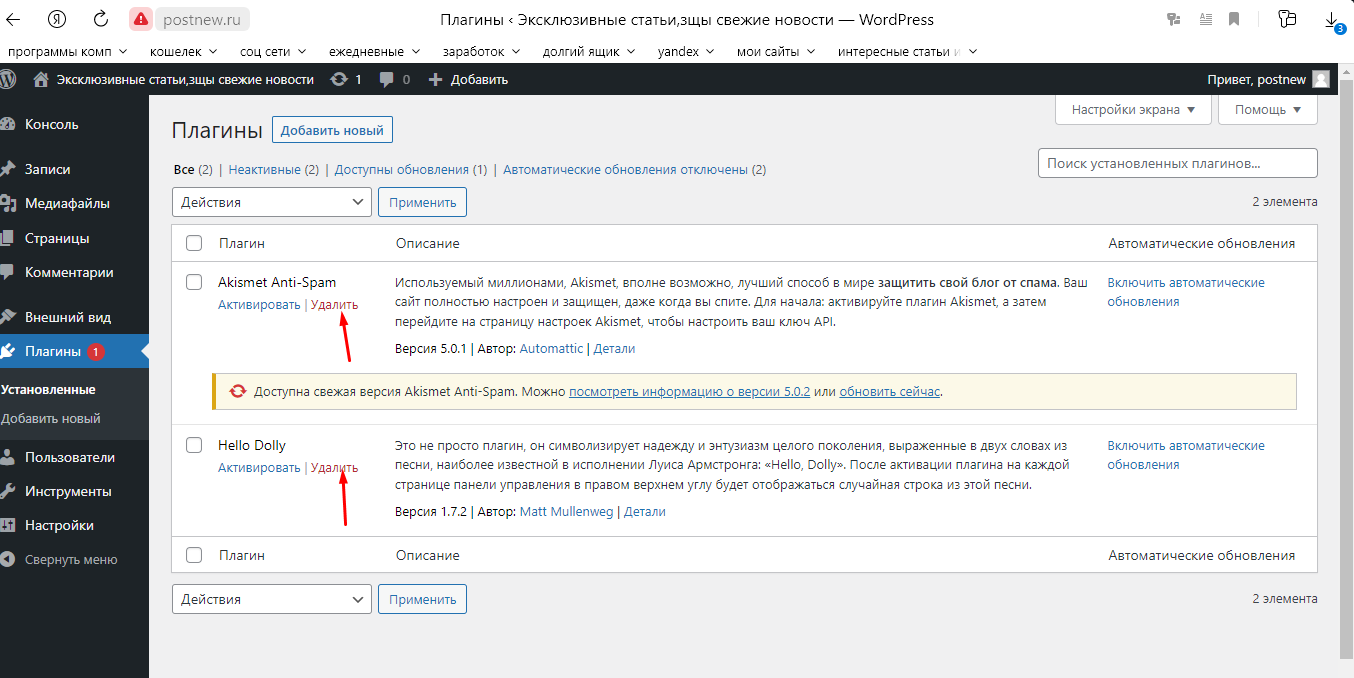
5. Переходим к настройки темы:
5.1 Устанавливаем тему сайта: “Внешний вид “- “темы”, смотим выбираем которая нравится, которая подходит вашей тематики.
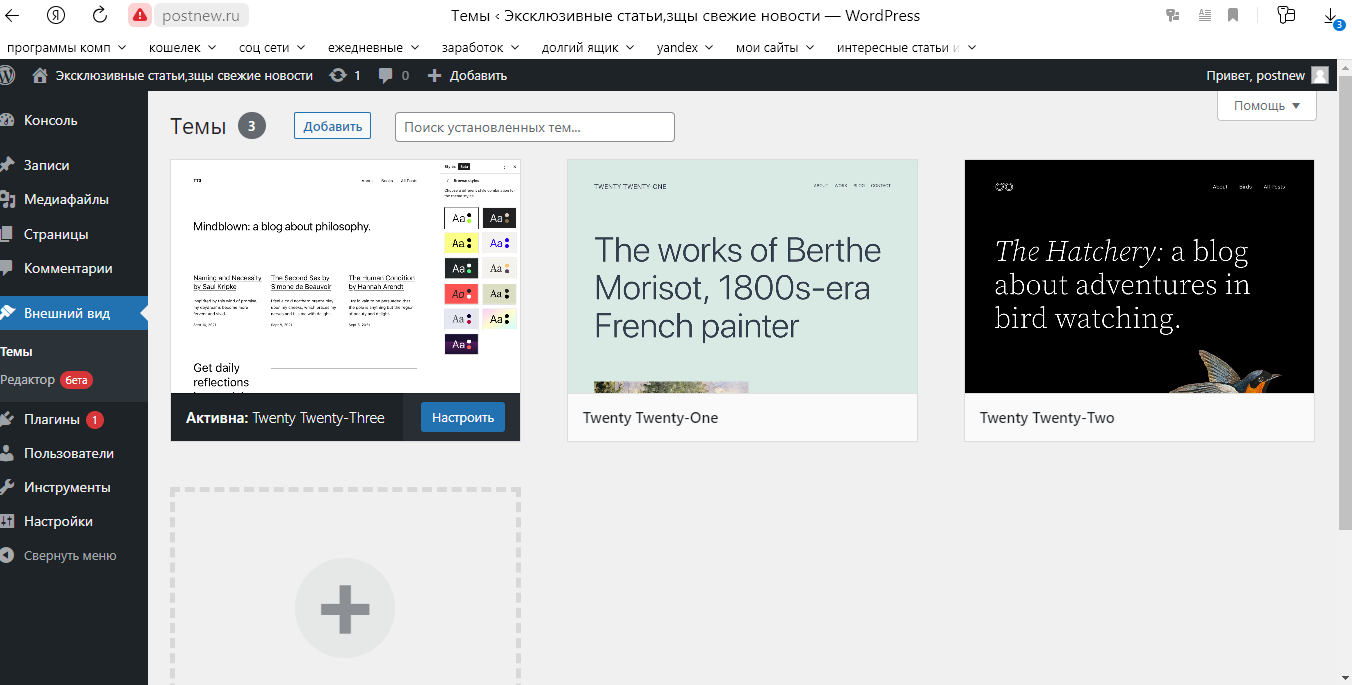
5.2 Для большего выбора нажмите плюс в квадрате
6. После загрузки темы нажать на кнопку настроить.
– Посмотрите тему по открывайте разные вкладки привыкните.
Переходим в настройка темы



